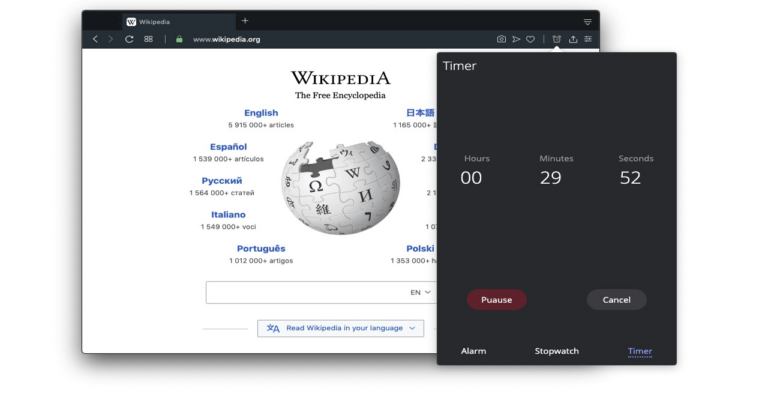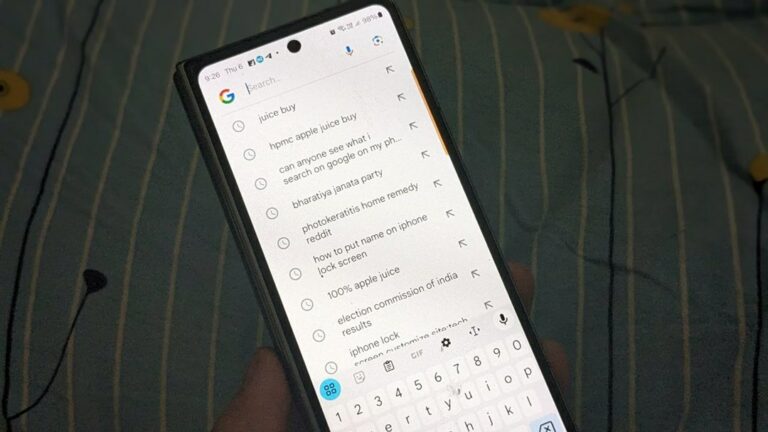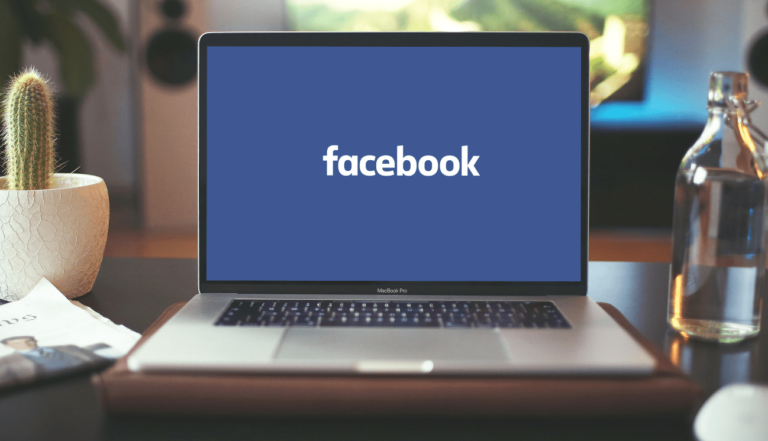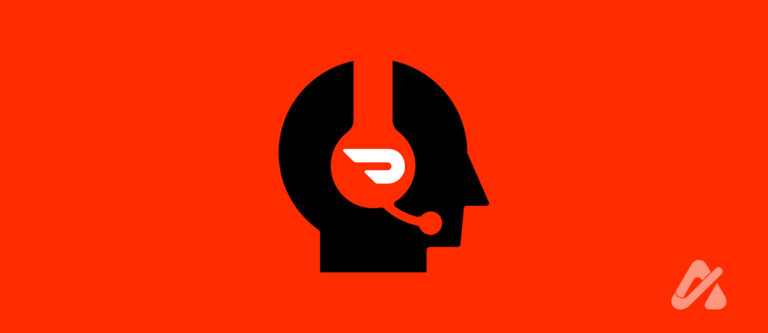Как да коригирам за Google Chrome
Ако сте потребител на Chrome и виждате „Грешка 3xx (net::ERR_TOO_MANY_REDIRECTS“ или „Тази уеб страница има цикъл за пренасочване – ERR_TOO_MANY_REDIRECTS“, не сте сами. Това се случва често и може да е временно или постоянно в зависимост от URL адреса посещавате и конкретната причина за проблема.

Този урок ще ви преведе през всичко, което трябва да знаете за грешката твърде много пренасочвания в Google Chrome.
Какво представляват HTTP пренасочванията?
Программы для Windows, мобильные приложения, игры - ВСЁ БЕСПЛАТНО, в нашем закрытом телеграмм канале - Подписывайтесь:)
HTTP пренасочванията са метод за уебсайт да насочи браузъра ви към различна страница, вместо към свързаната. Това може да се дължи на поддръжка, страницата е преместена или по други причини. Например, една компания може да промени името на своя домейн и да пренасочи уебсайта от стария домейн към уебсайта, използващ новия домейн.
Chrome може да се справи с до 20 пренасочвания, без да дава грешка, но след като този праг бъде превишен, ще изведе грешката „ERR_TOO_MANY_REDIRECTS“.
Транзакцията протича по следния начин:
- Браузърът изпраща GET съобщение до уеб сървъра
- Сървърът отговаря със съобщение 3xx с пренасочения URL адрес
- Браузърът потвърждава съобщението и отива на новия адрес
- Браузърът зарежда уебсайта
Цикълът за пренасочване е мястото, където браузърът се изпраща към пренасочен URL адрес, който го насочва обратно към оригиналния URL адрес, който го пренасочва отново и т.н. Това е изненадващо лесно да направите като администратор на уебсайт. Ще ви покажа какво можете да направите, ако видите грешката твърде много пренасочвания в Google Chrome.

Твърде много пренасочвания като посетител
Ако посещавате уебсайта, можете да изчистите кеша и бисквитките на браузъра си.
- Отворете Chrome и изберете падащото меню на Chrome в горната част.

- След това изберете Още инструменти > Изчистване на данните за сърфирането… от падащото меню, можете също да въведете Ctrl+Shift+Del, за да отворите прозореца в следващата стъпка.

- Сега щракнете върху квадратчето до Кеширани изображения и файлове.

- След това щракнете върху Изчистване на данните.

Сега опитайте отново URL адреса, който е дал грешката. Вече трябва да можете да разглеждате уебсайта.
Ако това не работи, опитайте друг браузър. Ако друг браузър работи, но Chrome не опитва това:
- Въведете chrome://extensions в адресната лента на Chrome и натиснете Enter.
- Сега опитайте да деактивирате разширенията си едно по едно, като щракнете върху бутона за превключване под разширението, тествайте отново уебсайта, след като деактивирате всяко от тях.

Уверете се, че просто сте деактивирали един, преди да тествате отново, в противен случай няма да разберете кой е причинил проблема. Целта е да видите дали можете да изолирате причината за проблема в конкретно разширение на Chrome.
Твърде много пренасочвания като администратор на уебсайт
Ако управлявате или управлявате уебсайта, имате работа за вършене. Някъде имате зададено пренасочване, което или се повтаря, или се повтаря твърде много пъти. Нека разберем кои пренасочвания се връщат назад, за да можете да разрешите проблема в административния бекенд на вашия уебсайт.
- Навигирайте до Проверка на пренасочване и въведете своя URL адрес
- Изберете анализ, за да видите какво пренасочва и накъде
- Идентифицирайте онези пренасочвания, които се връщат обратно към себе си
- Променете цикличните пренасочвания през административния интерфейс за вашия уебсайт
„Променете цикличните пренасочвания през административния интерфейс за вашия уебсайт“ може да звучи малко свободно, но точният метод зависи от това каква платформа използва уебсайтът ви. Например в WordPress може да използвате плъгин за пренасочване или трябва да промените своя .htaccess файл. В Joomla бихте могли да използвате Redirect Manager, в Magento бихте използвали инструмента Rewrite Management. Схванахте идеята.
Всичко, което трябва да направите, е да идентифицирате пренасочването, причиняващо проблема, след което да коригирате проблема в която и да е платформа, която използвате за администриране на вашия сайт, като се позовавате на вашата платформа и документацията на хостинг компанията за насоки.
След като отстраните проблема, тествайте внимателно връзките, за да се уверите, че корекцията работи според очакванията.
Пренасочване
Има различни видове пренасочвания, всички с кодове, започващи с 3xx.
- 301 – Страницата е преместена за постоянно.
- 302 – Уеб страницата е временно недостъпна.
- 303 – Използва се за пренасочване след PUT или POST, за да се предотврати опресняване на страницата.
- 307 – Уеб страницата е временно недостъпна за нещо планирано. Наследник на 302 пренасочвания за HTTP 1.1.
- 308 – Постоянно пренасочване по друга причина.
- 300 – Специално пренасочване, което не се използва много често.
- 304 – Специално пренасочване, показващо опресняване на кеша за кеширани уеб страници.
Защо се използват пренасочвания
Има много основателни причини да използвате пренасочвания и ще се учудите колко често се използват. Най-честата причина за използване на пренасочване е, когато премествате страницата на нов хост или URL адрес. Ако сте работили много върху вашето SEO, не искате да загубите всичко, когато преместите страница.
Вместо това използвате пренасочване 301, за да кажете на браузърите и търсачките, че вашата страница е преместена. Това все още привлича посетители на страницата и запазва всички предимства на SEO, които сте спечелили.
Пренасочването 302 или 307 е полезно, ако тествате страницата или я актуализирате, за да съответства на стила или новата технология. Ако URL структурата ще остане идентична, трябва само да добавите временно пренасочване, преди да публикувате страницата реално.
Пренасочванията са много полезни за управление на уебсайт без загуба на SEO сок или посетители. Те изискват грижи и тестване, но могат да бъдат много полезен инструмент.
ERR_TOO_MANY_REDIRECTS За вкъщи
Има много причини ERR_TOO_MANY_REDIRECTS да се появяват в Chrome и не всички проблеми са специфични за Chrome. Започнете, като проверите сайта с друг браузър, за да видите дали това се случва само в Chrome, след което можете да преминете към диагностициране и отстраняване на проблема.
Ако имате някакви предложения за начини за справяне с твърде много пренасочвания, моля, коментирайте по-долу.
Программы для Windows, мобильные приложения, игры - ВСЁ БЕСПЛАТНО, в нашем закрытом телеграмм канале - Подписывайтесь:)